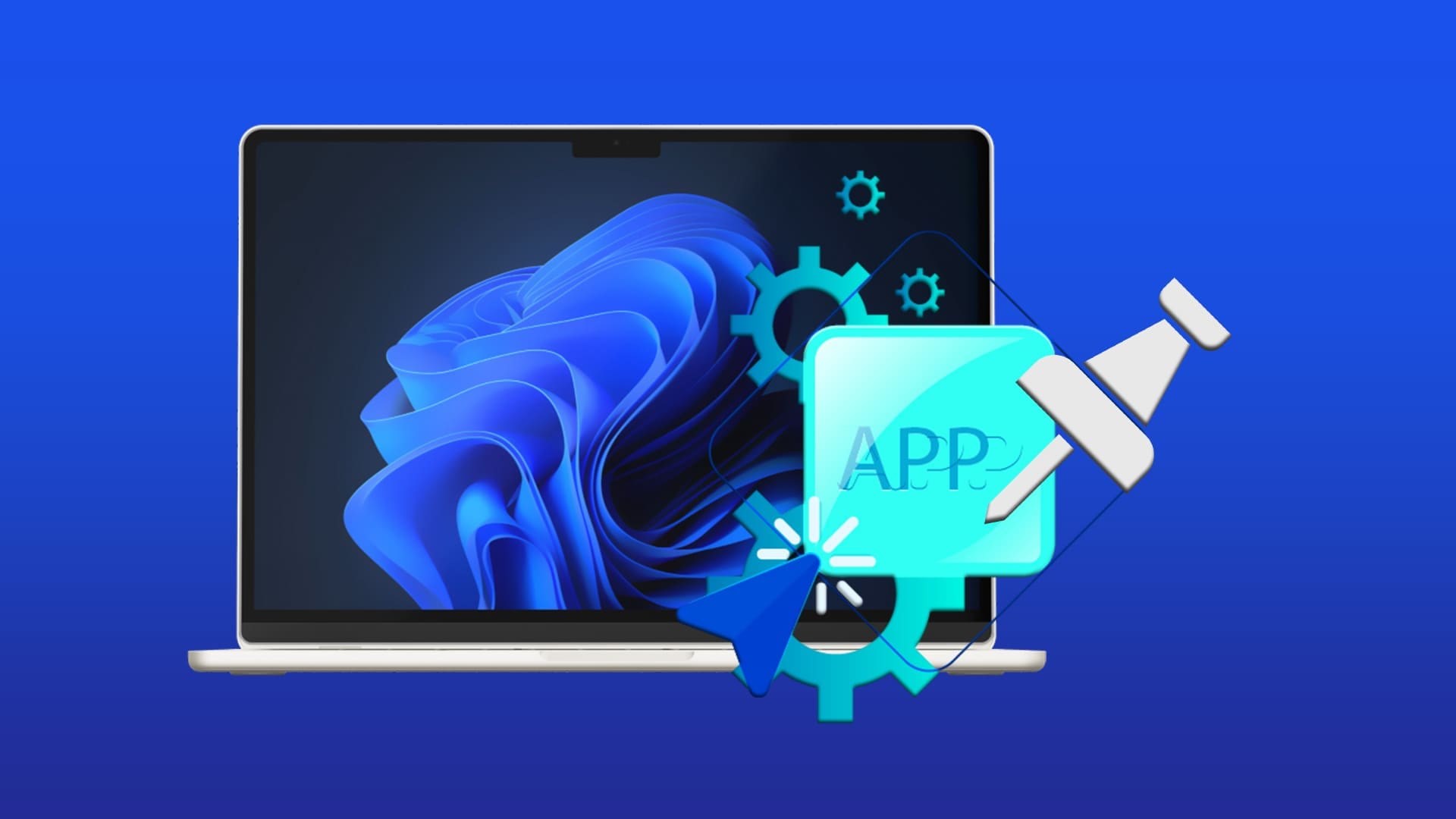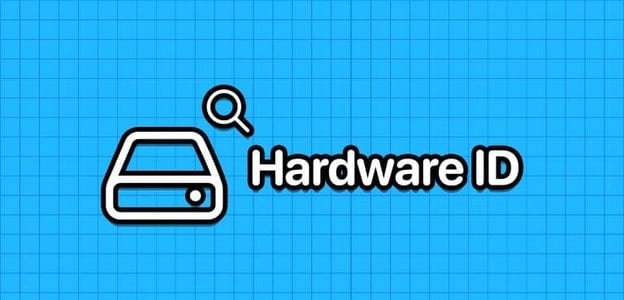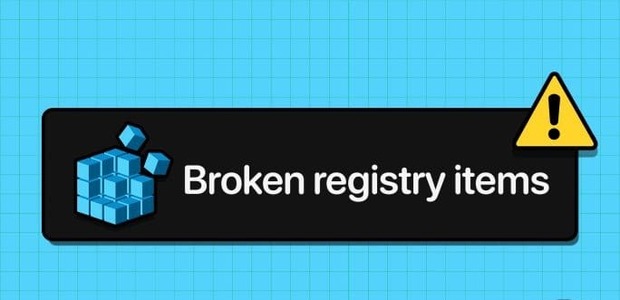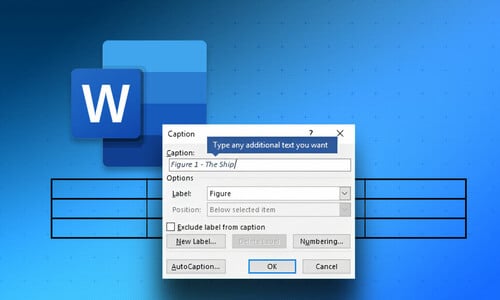Bilgisayarınızda PPT'leri açarken sürekli "PowerPoint içerikle ilgili bir sorun buldu" hatasını mı görüyorsunuz? Bu hata, geçici aksaklıklar, yanlış yapılandırılmış dosyalar, hasarlı dosyalar ve daha fazlası dahil olmak üzere çeşitli nedenlerle ortaya çıkabilir. Neyse ki hatayı çözmek ve PowerPoint dosyanızı kurtarmak mümkündür.
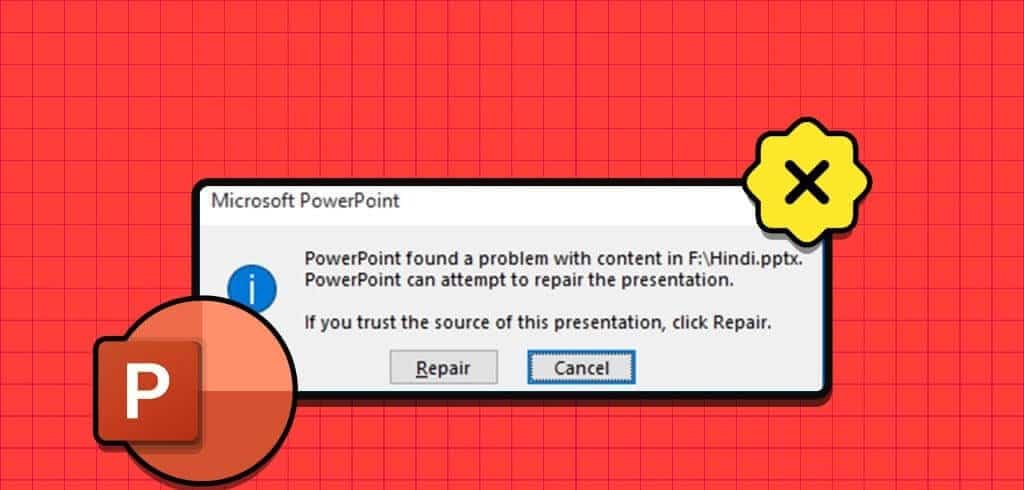
İster kendi sunumlarınızdan birini, ister iş arkadaşınız tarafından paylaşılan sunumlarınızı açarken sorun yaşıyor olun, bu kılavuz size yardımcı olabilir. Aşağıda, Windows 10 veya 11 bilgisayarınızda bu can sıkıcı PowerPoint hatasını düzeltmek için olası tüm çözümleri listeledik.
1. Sunum dosyasını onarın
Hatayı aldığınızda “PowerPoint içerikle ilgili bir sorun buldu”PowerPoint dosyayı onarma seçeneği sunar. Düğmeye bas "Onarım" PowerPoint'in PPT dosyanızdaki hasarlı veya hasarlı öğeleri onarmasına izin vermek için. Bu yalnızca küçük bir sorunsa hatayı düzeltir ve PowerPoint'in dosyanızı Windows'ta açmasını sağlar.
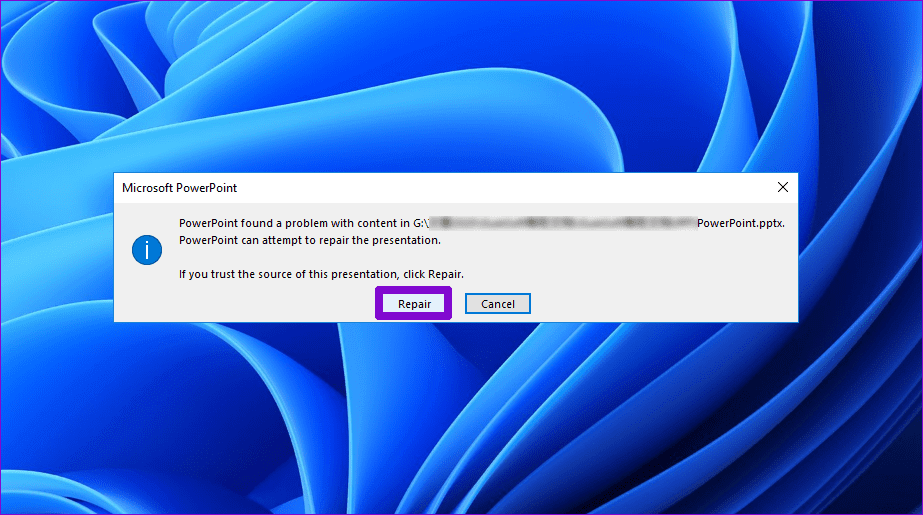
2. Dosyanın engellemesini kaldırın
Windows PPT dosyasını engellerse, PowerPoint'in dosyayı açamamasının ve hatayı görüntülemesinin nedeni de budur. Bu genellikle PowerPoint'in veya diğer bileşenlerin farklı bir sürümünü içeren bir dosya aldığınızda meydana gelir. Bu durumda öncelikle PowerPoint dosyasının engellemesini kaldırmanız gerekir. İşte bunu nasıl yapacağınız.
Adım 1: Bilgisayarınızda dosyayı bulun PowerPoint Bu da hataya neden olur. Üzerine sağ tıklayın ve seçin Özellikleri.
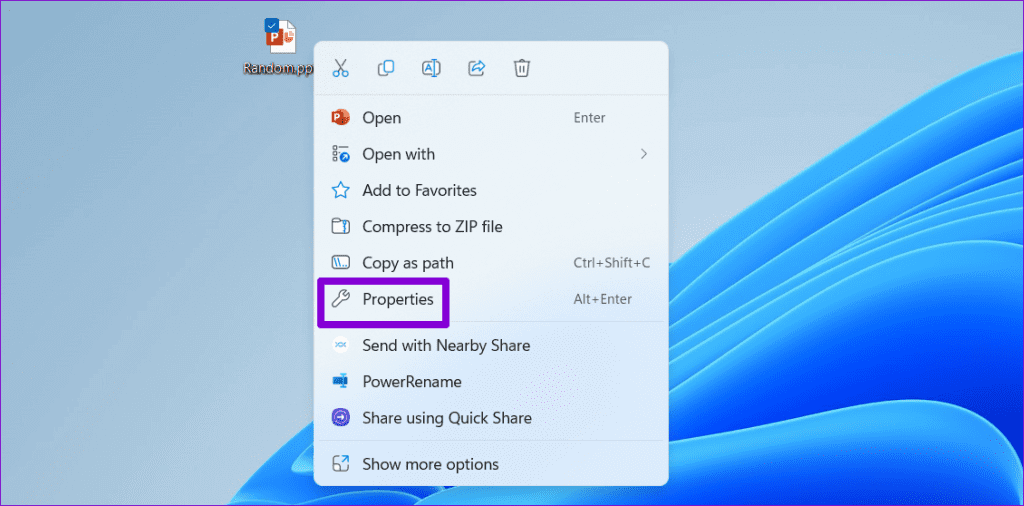
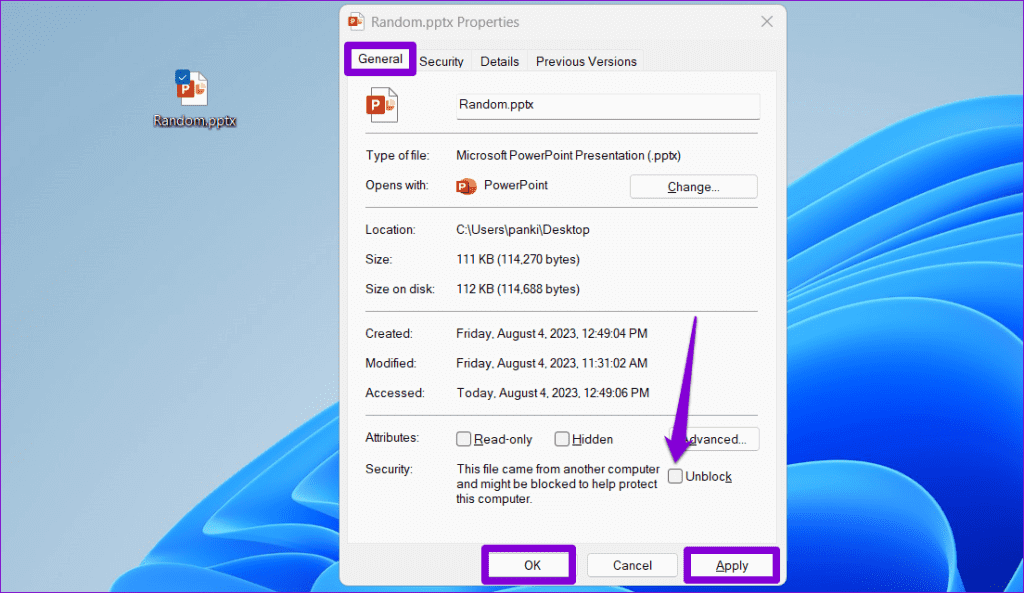
3. Korumalı Ekranı Devre Dışı Bırakın
Korumalı Görünüm, bilgisayarınıza zarar verebilecek değişiklikleri önlemek için PowerPoint'in dosyaları salt okunur modda açmasını engelleyen bir güvenlik özelliğidir. Birkaç kullanıcı Microsoft forumlarında rapor verdi Korumalı Görünüm özelliğini geçici olarak devre dışı bırakarak “PowerPoint içerikle ilgili bir sorun buldu” hatasını düzeltmek için. Ancak kendi oluşturduğunuz veya güvenilir bir kaynaktan aldığınız bir dosyayı açıyorsanız bunu yapın.
Adım 1: aç Microsoft PowerPoint ve Menü'ye dokunun "bir dosya" Sol üst köşede.
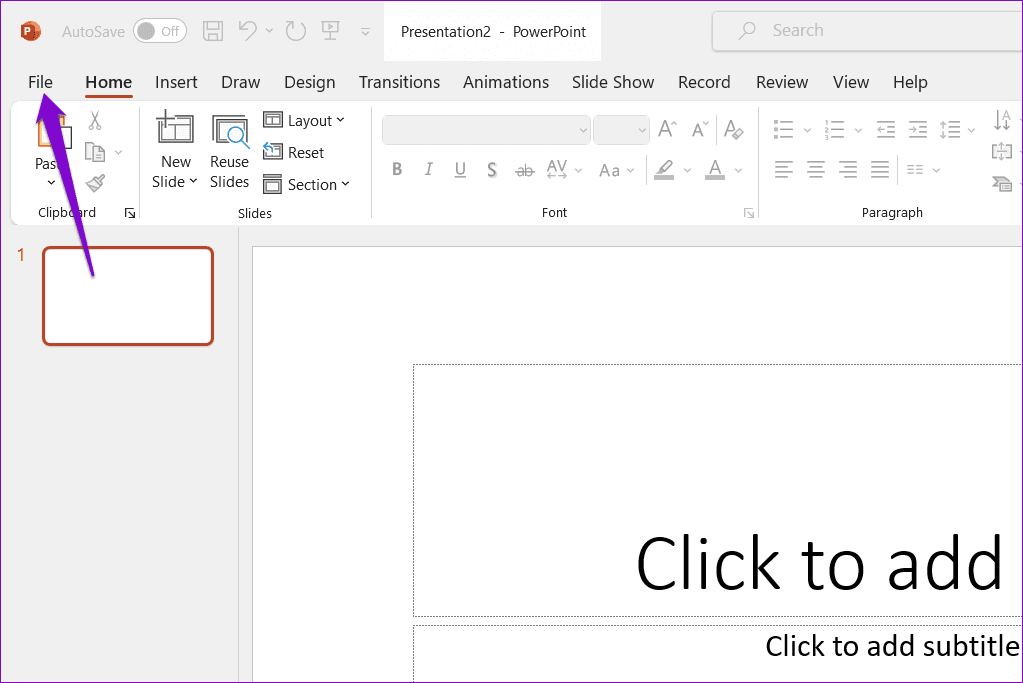
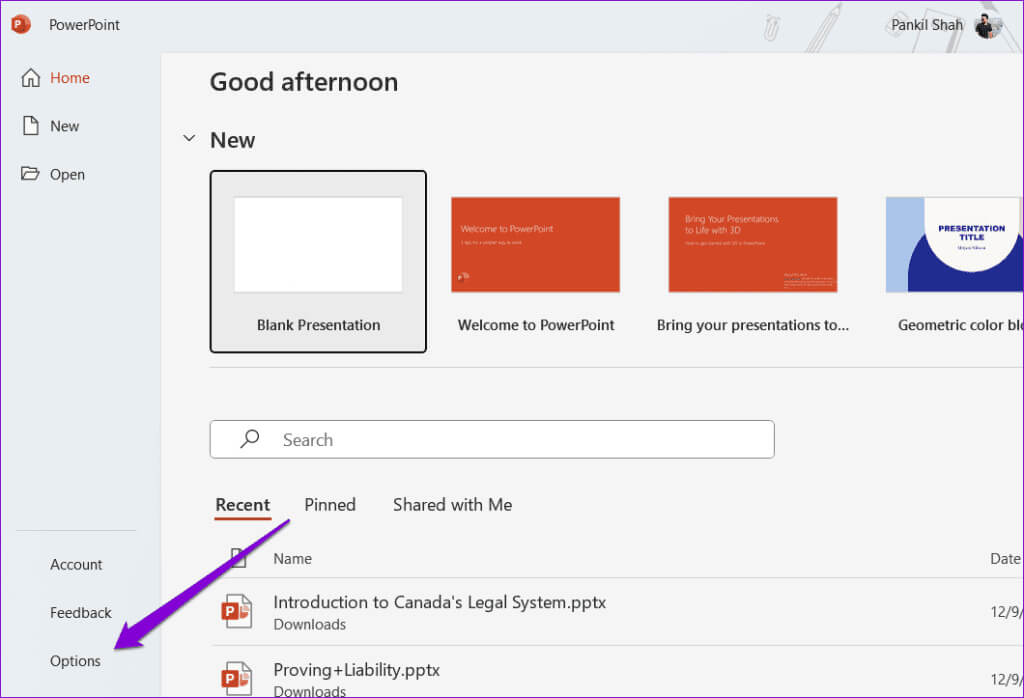
Aşama 3: Bir pencerede PowerPoint seçenekleri, Geçiş Yap Dokümantasyon Merkezi Sol kenar çubuğundan düğmeye tıklayın Güven Merkezi ayarları Sağ bölmeden.
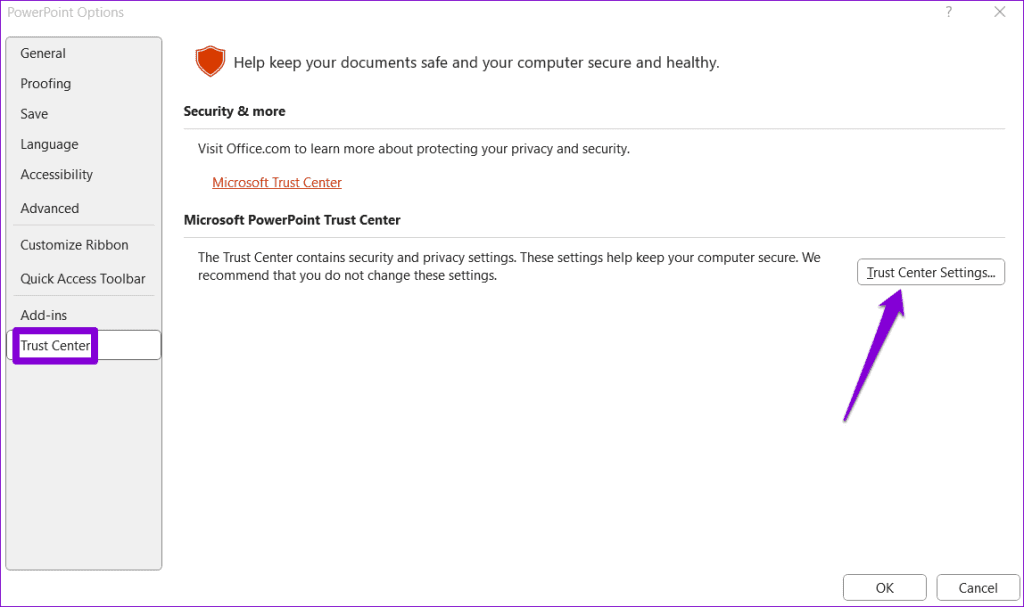
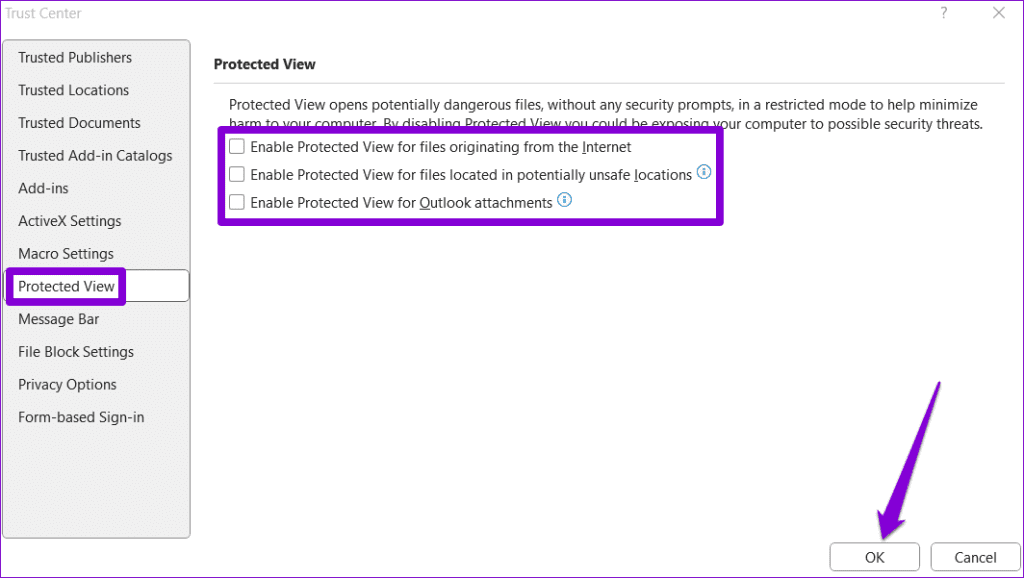
Yukarıdaki adımları tamamladıktan sonra dosyanızı tekrar açmayı deneyin.
4. Dosyayı içeren klasörü PowerPoint'te güvenilir konum olarak işaretleyin
Sunum dosyası bilgisayarınızda güvenilmeyen bir klasörde bulunuyorsa, "PowerPoint bir içerik sorunu buldu" veya "PowerPoint PPTX'te okunamayan içerik buldu" gibi hatalar da ortaya çıkabilir. Bunu düzeltmek için sununuzu içeren klasörü PowerPoint'te güvenilir konum olarak işaretlemeniz gerekir. Aşağıda aynı adımlar verilmiştir.
Adım 1: aç Microsoft PowerPoint ve Menü'ye dokunun "bir dosya" Sol üst köşede.
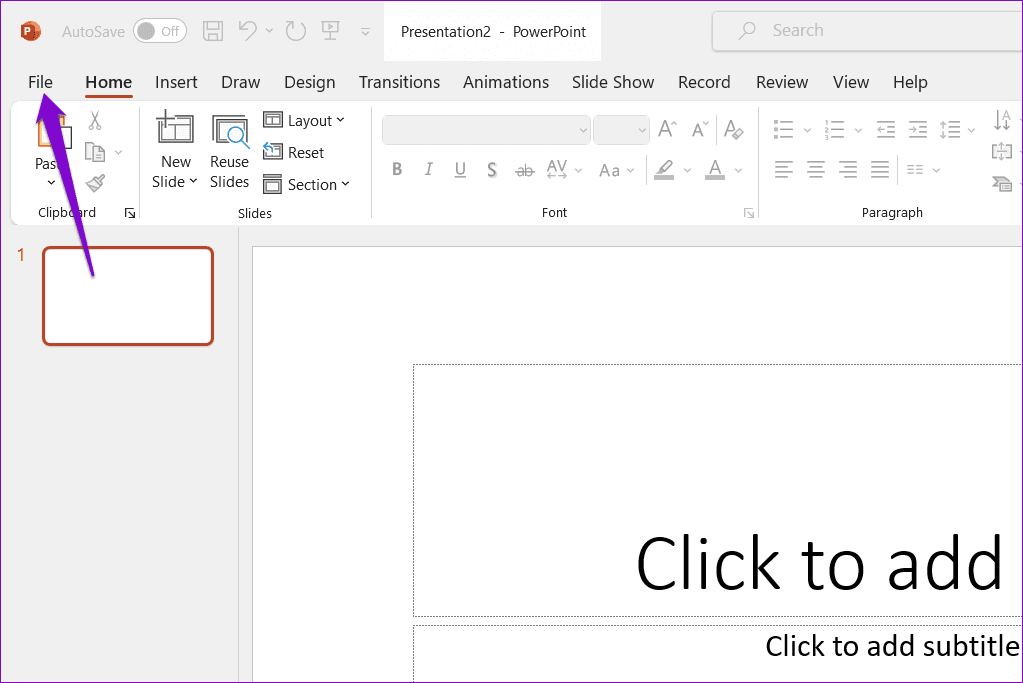
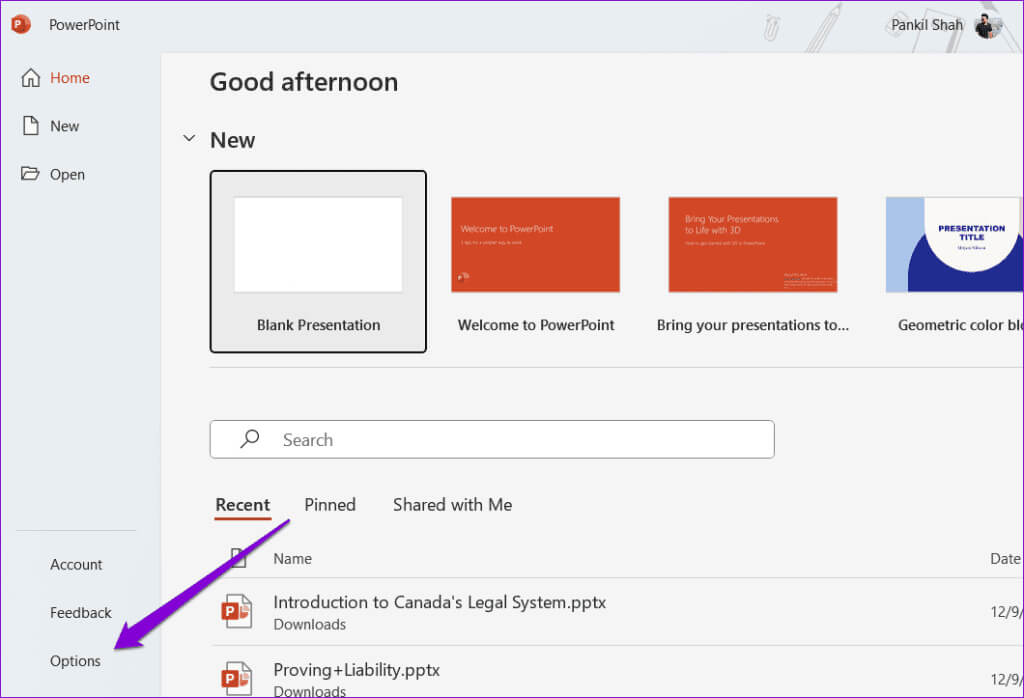
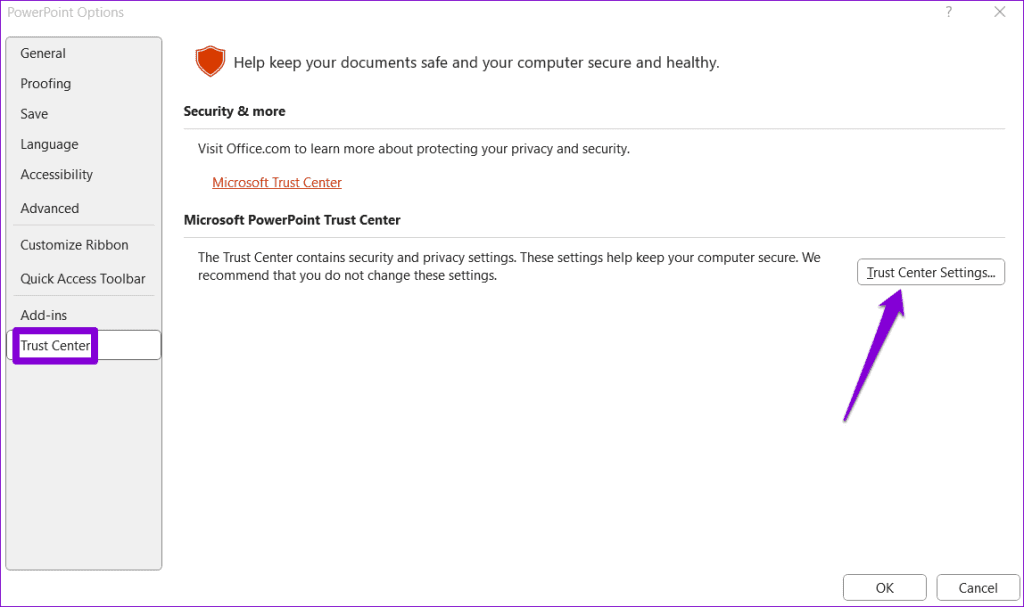
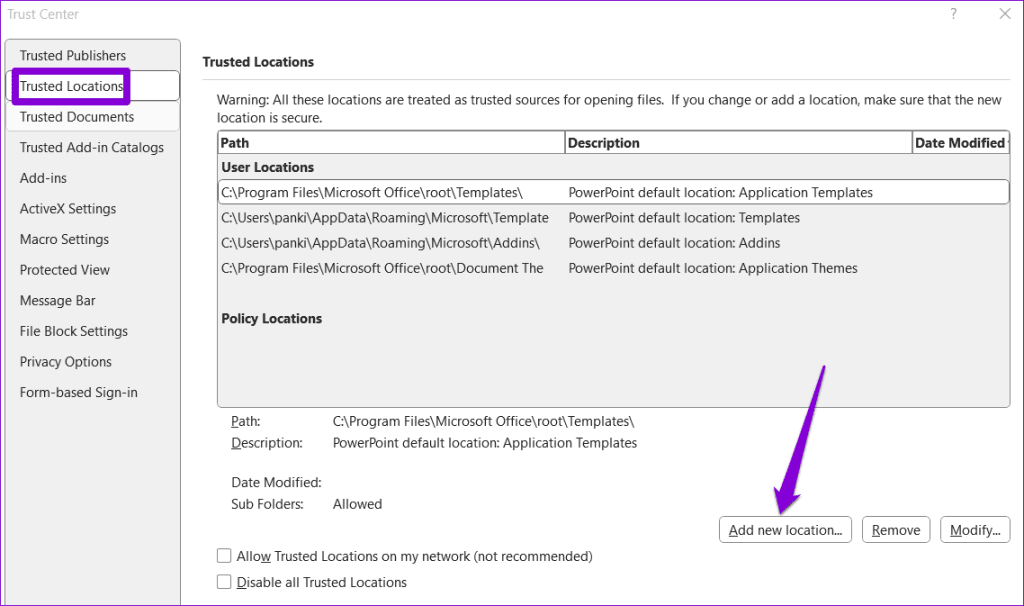
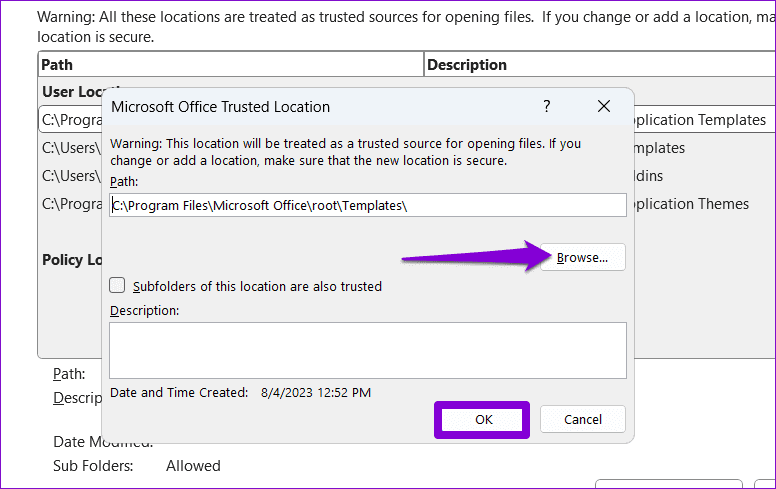
Daha sonra herhangi bir hata olup olmadığını kontrol etmek için PowerPoint dosyalarınızı açmayı deneyin.
5. Dosyayı senkronize edilen klasörden taşıyın
Hata mesajı alıyor musunuz? “PowerPoint içerikle ilgili bir sorun buldu” OneDrive gibi bir bulut depolama klasöründe saklanan dosyalara erişirken mi? Bulut depolama klasörünüzden kopyalayabilirsiniz. Bilgisayarınızın yerel sabit sürücüsü senin ve aç.
Sorunlu PPT dosyasını bulun, sağ tıklayın ve ardından Kopyala seçeneğini seçin. Daha sonra sabit sürücüde tercih ettiğiniz konuma geçin ve tuşuna basın. Klavye kısayolu Kontrol + V Dosyayı yapıştırmak için. Ardından PowerPoint'in onu açıp açamayacağını kontrol edin.
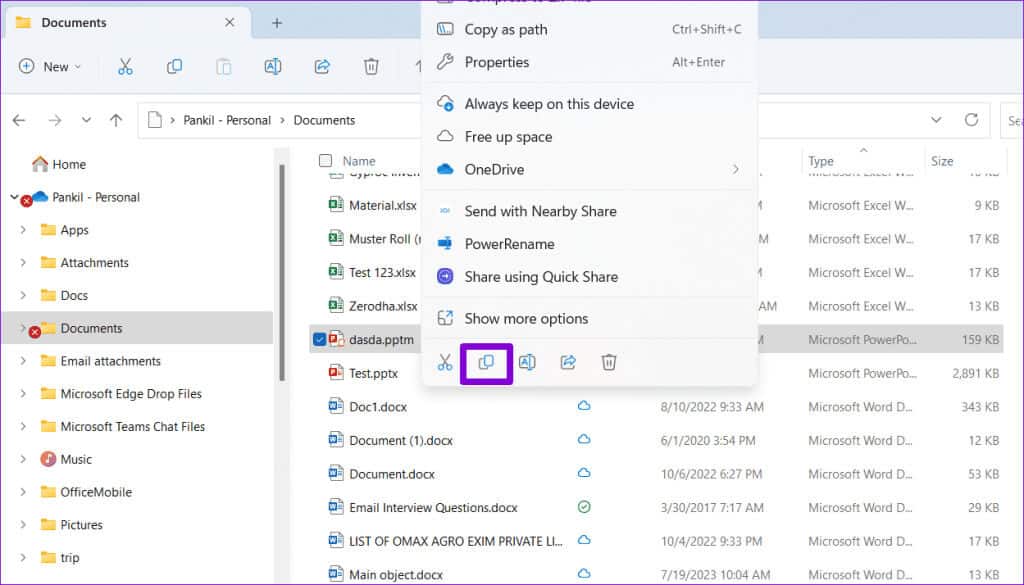
6. Dosyanın eski bir sürümünü geri yükleyin
Son olarak, yukarıdaki ipuçlarından hiçbiri işe yaramazsa PowerPoint dosyanız onarılamayacak şekilde hasar görebilir. Bu durumda en iyi seçeneğiniz PPT dosyasının eski bir sürümünü geri yüklemektir. Tabii ki, bu yalnızca daha önce bunu yaptıysanız mümkündür.Dosyayı OneDrive'a yedekleme.
Adım 1: Klavye kısayoluna basın Windows + S Arama menüsünü açmak için şunu yazın: onedrive Ve seçin açmak.
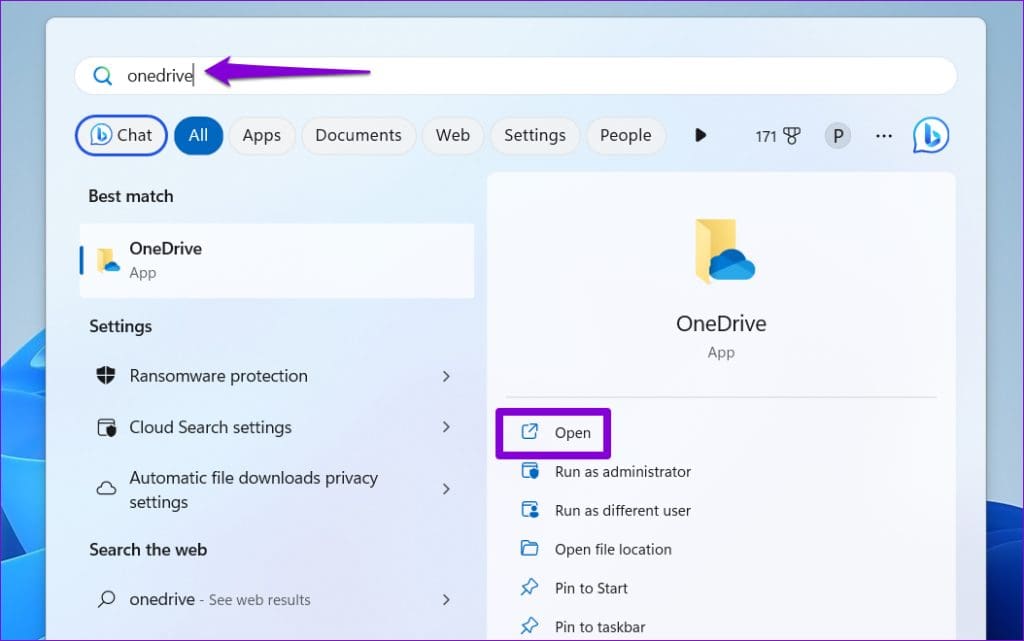
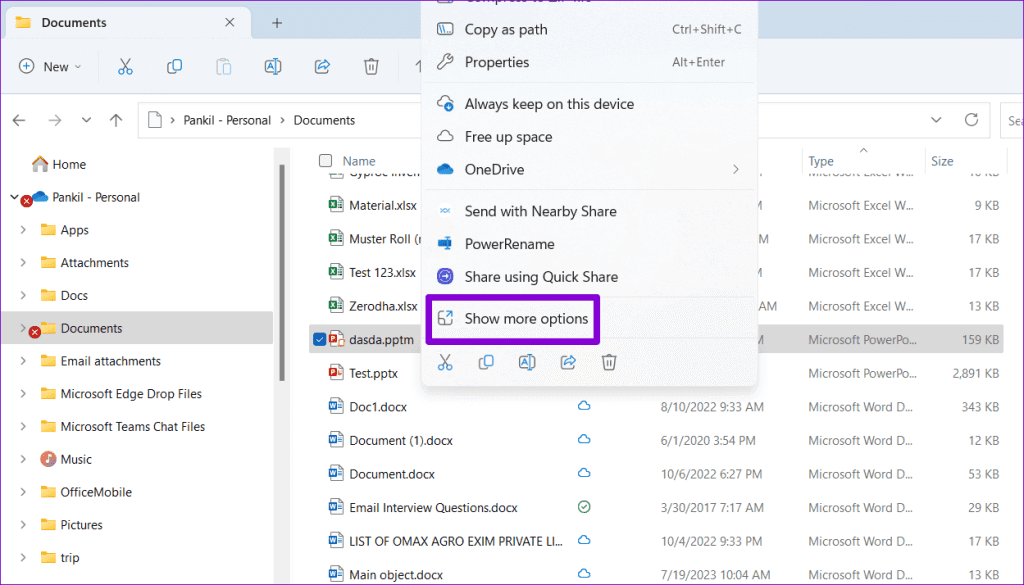
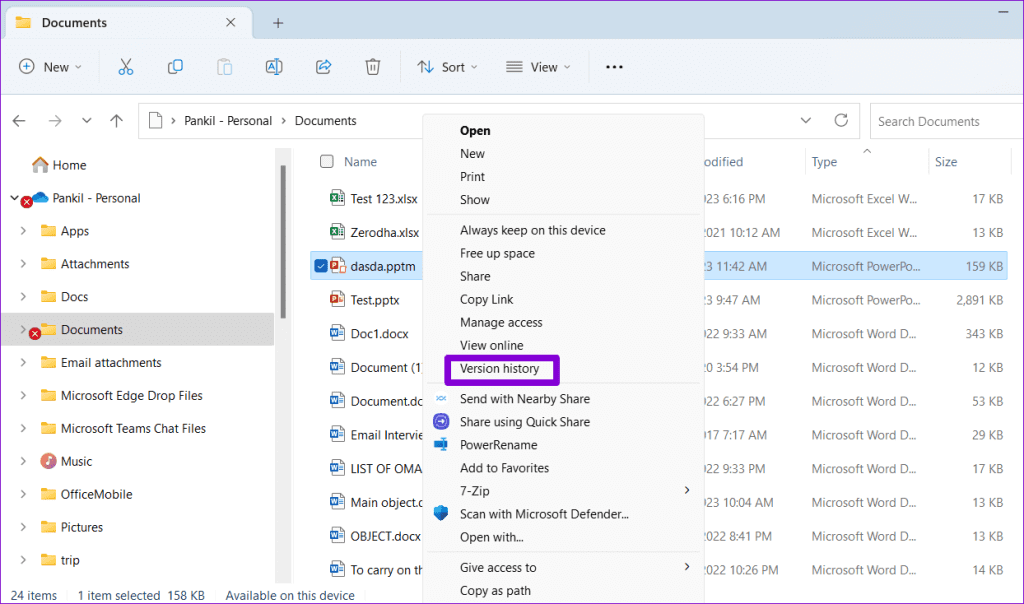
Adım 4: Fare işaretçisini listedeki dosyanın önceki bir sürümünün üzerine getirin. Simgeye tıklayın Üç yatay nokta listesi Ve seçin Kurtarma.
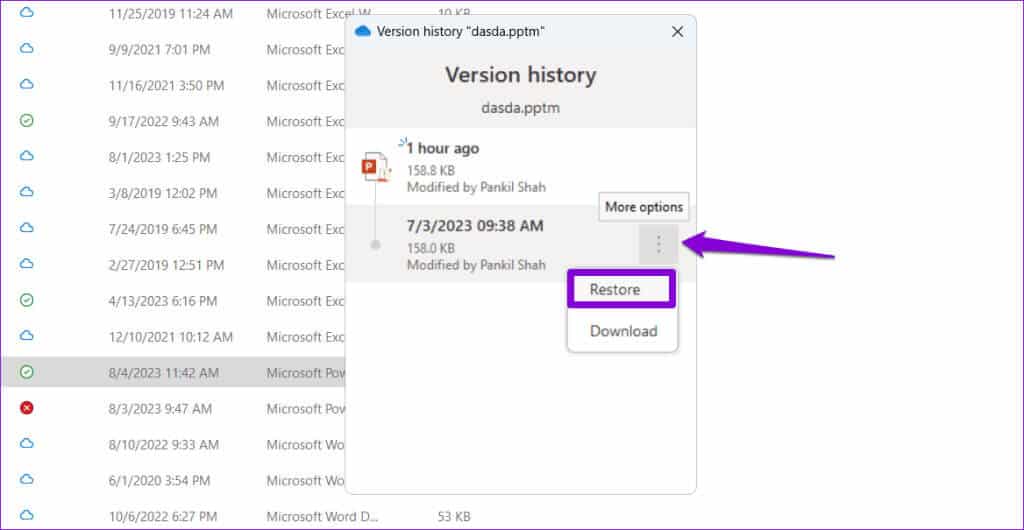
Windows, PowerPoint dosyanızı önceki sürümüne geri yükledikten sonra dosyayı açmayı deneyebilirsiniz.
Fikirlerinizi Powerpoint ile geliştirin
Önemli bir sunumdan önce bu PowerPoint hatalarını yaşamak stresli olabilir. Umarım yukarıdaki ipuçlarını uygulamak, Windows 10 veya 11 PC'nizdeki "PowerPoint içerikle ilgili bir sorun buldu" hatasını düzeltmeye yardımcı olmuştur ve işler normale dönmüştür.